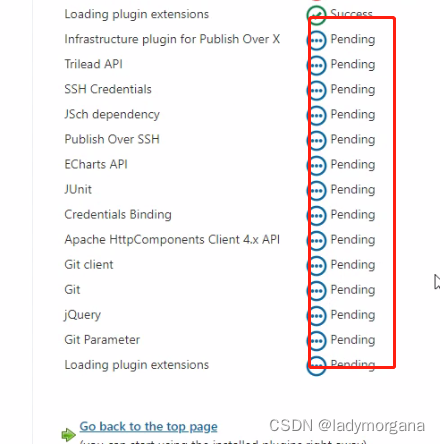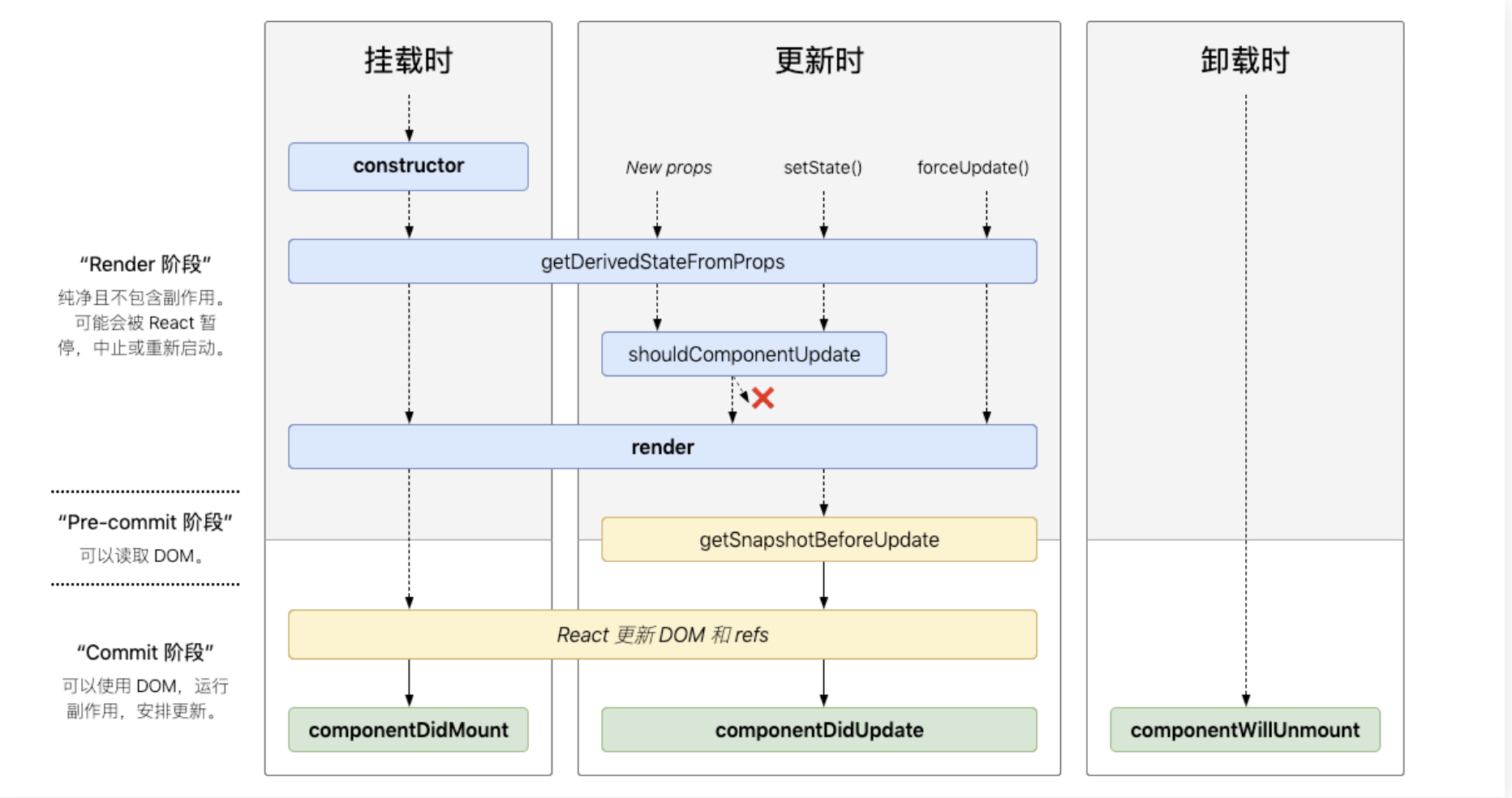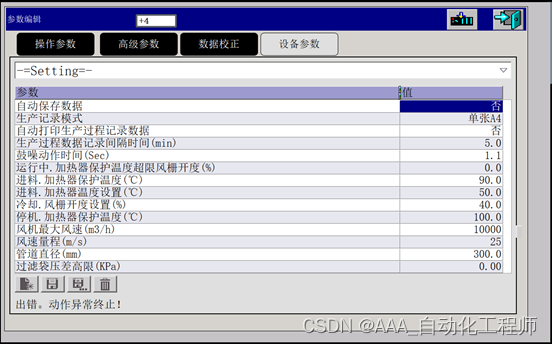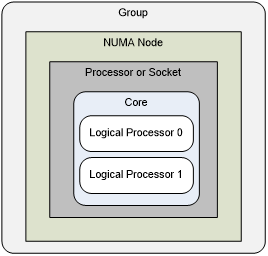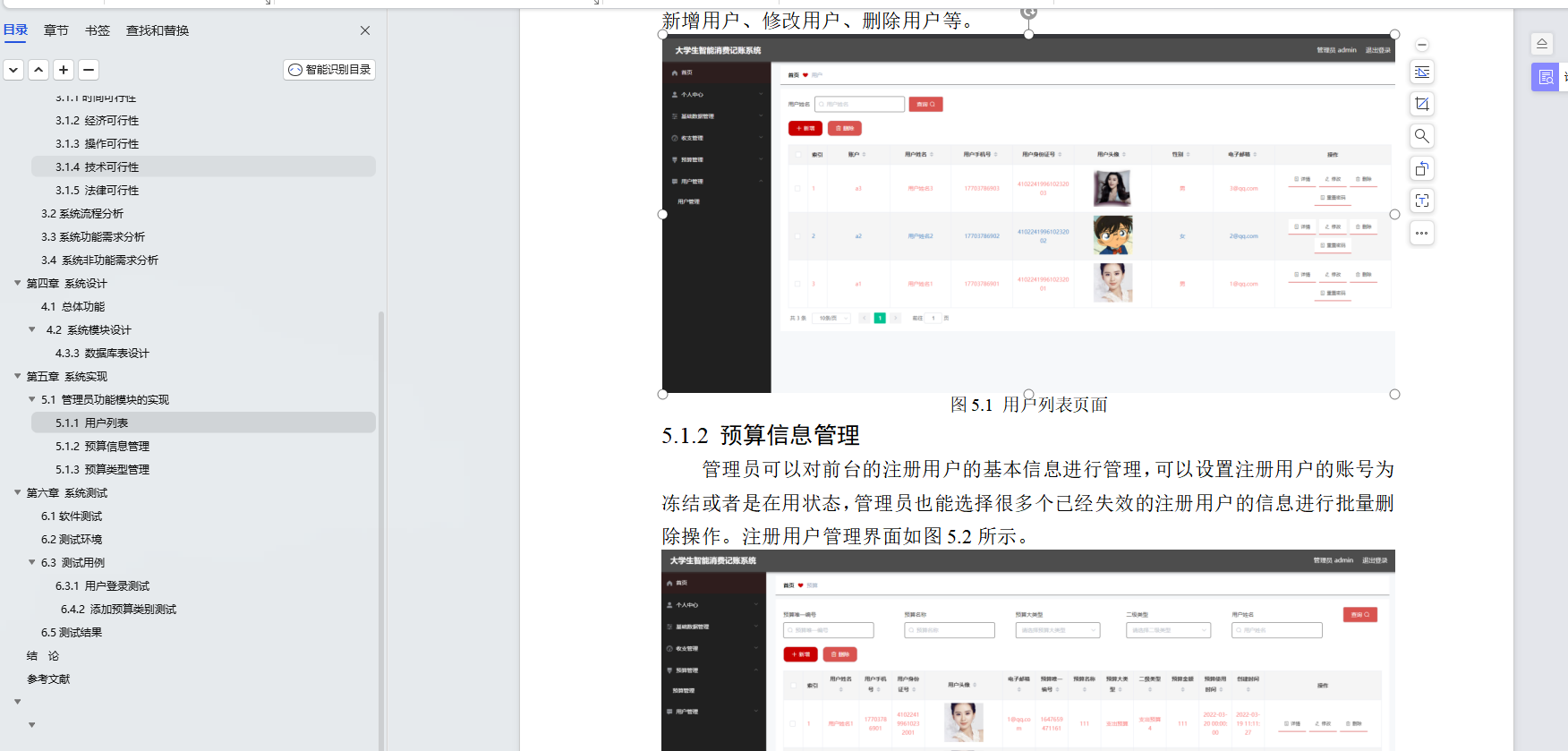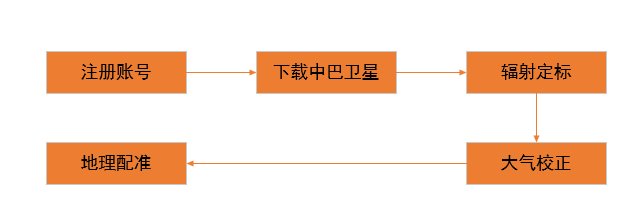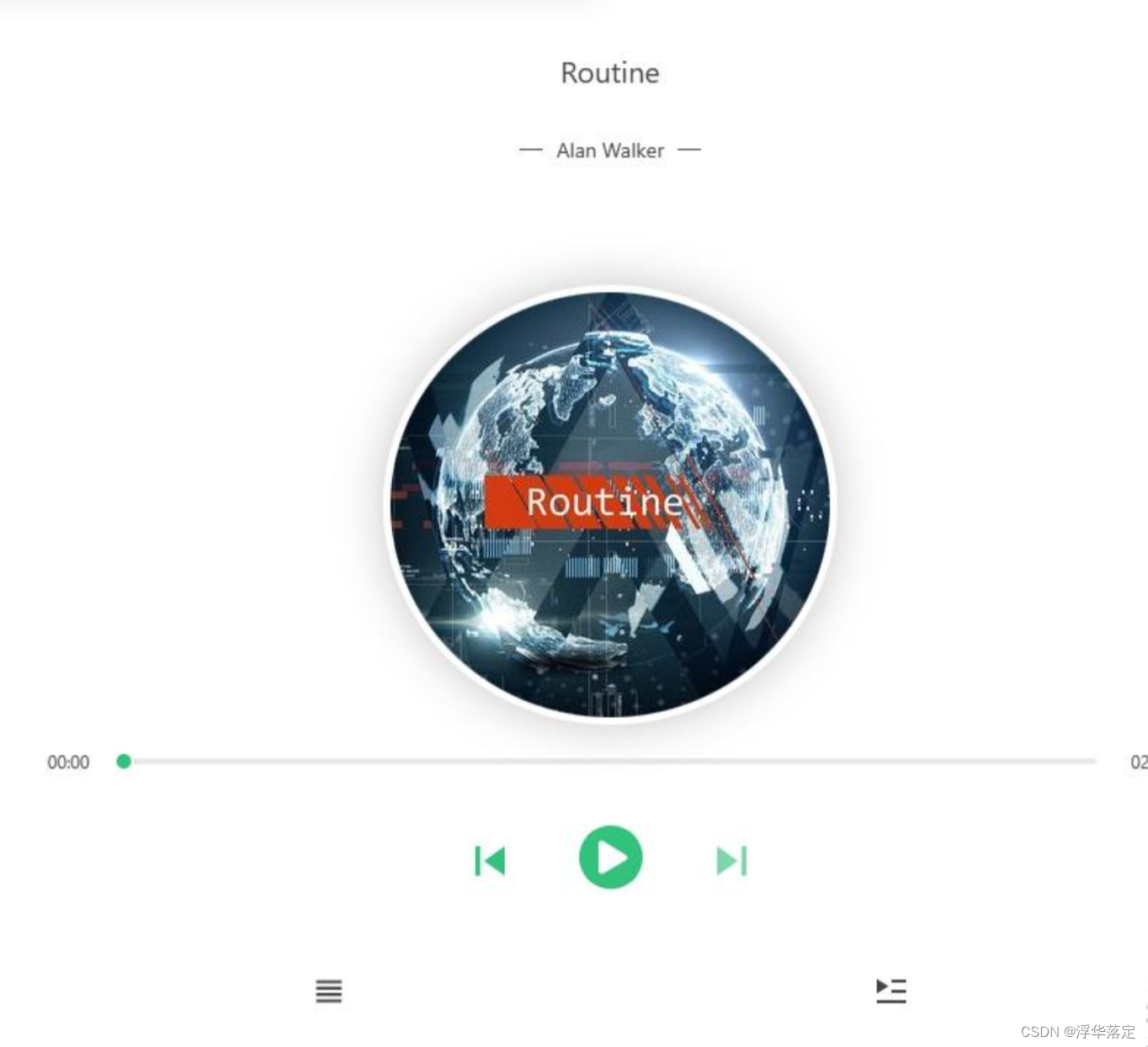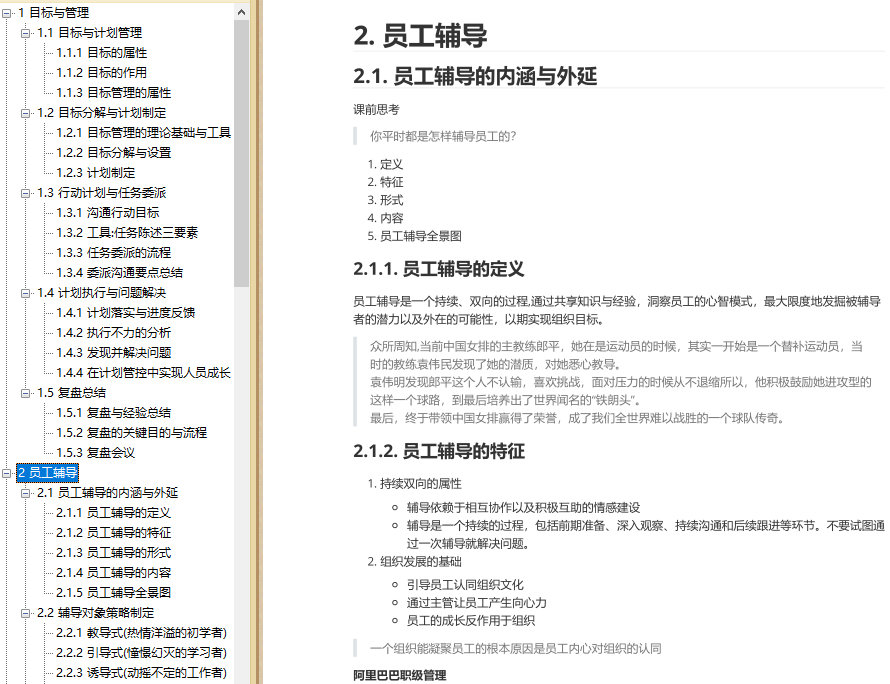怎么把pdf压缩的小一点?在我们日常的学习和工作中,PDF文件是一个非常常见和有用的文件格式,并且受到很多小伙伴的喜欢。有时候,一些PDF文件可能会很大,造成pdf文件较大的原因其实很明确,主要是因为pdf文件中红包含了大量的图片,尤其是一些高清图片和尺寸较大的图片。如果pdf文件太大会占用大量存储空间,并且打开速度也会受到影响,甚至一些配置较低的电脑在打开这种pdf文件的时候会让电脑卡死。于是很多小伙伴都在寻找方法来将pdf文件的体积变小,有些小伙伴会说直接将pdf文件中一些不需要的图片进行删除,就可以达到目的了,这虽然是一个不错的方法,但是当你操作的时候会发现pdf文件无法编辑,根本删除不了。这就让很多小伙伴感到很无助了,难倒就没有别的方法了吗?
为了解决这个问题,其实我们可以采取一些方法来直接压缩PDF文件,使其变得更小,既不妨碍使用,又能节省空间,而且一次性压缩能够省去不少的麻烦。那么我们如何压缩pdf文件呢?下面将介绍一些常用的压缩方法,如果是第一次遇到,那么下面的方法可以帮助你快速学会,快来试一试吧。
pdf压缩小一点方法1:使用“优速文件压缩器”软件
步骤1,在开始压缩之前,我们需要进行一些准备工作,第一个准备是在电脑上将“优速文件压缩器”软件工具安装好;另外一个是将需要的压缩的pdf文件准备好,如果你要压缩多个pdf文件,就将它们保存到同一个文件夹里。
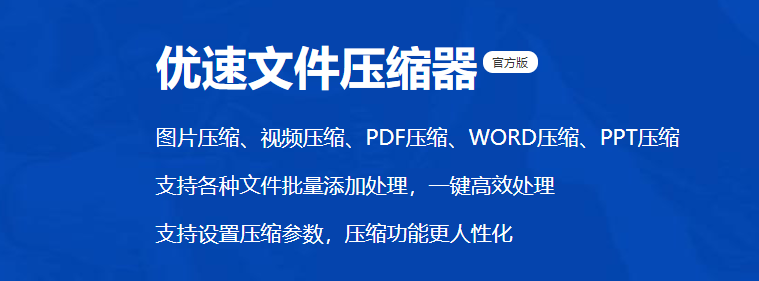
步骤2,打开安装好的“优速文件压缩器”软件工具之后可以看到它具有五个文件压缩功能,我们需要点击其中的【PDF压缩】功能。
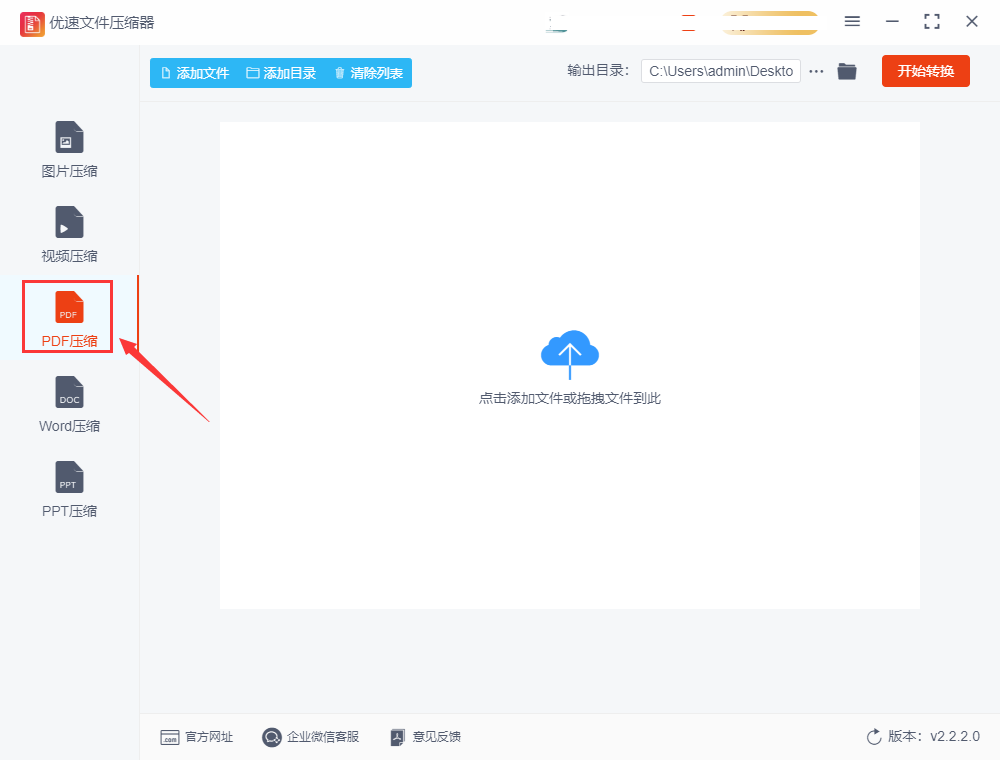
步骤3,然后我们再点击【添加文件】按钮,将准备需要压缩的pdf文件添加到软件中,此外还可以使用鼠标拖拽的方法,将pdf文件拖入软件中进行添加,哪个方便就用哪个。

步骤4,然后进行压缩设置,我们需要在右边设置压缩质量值,这个值越低那么pdf文件就会被压缩得越低。(小编有个建议:为了保证压缩后pdf文件的质量,建议大家不要将这个值低于30)
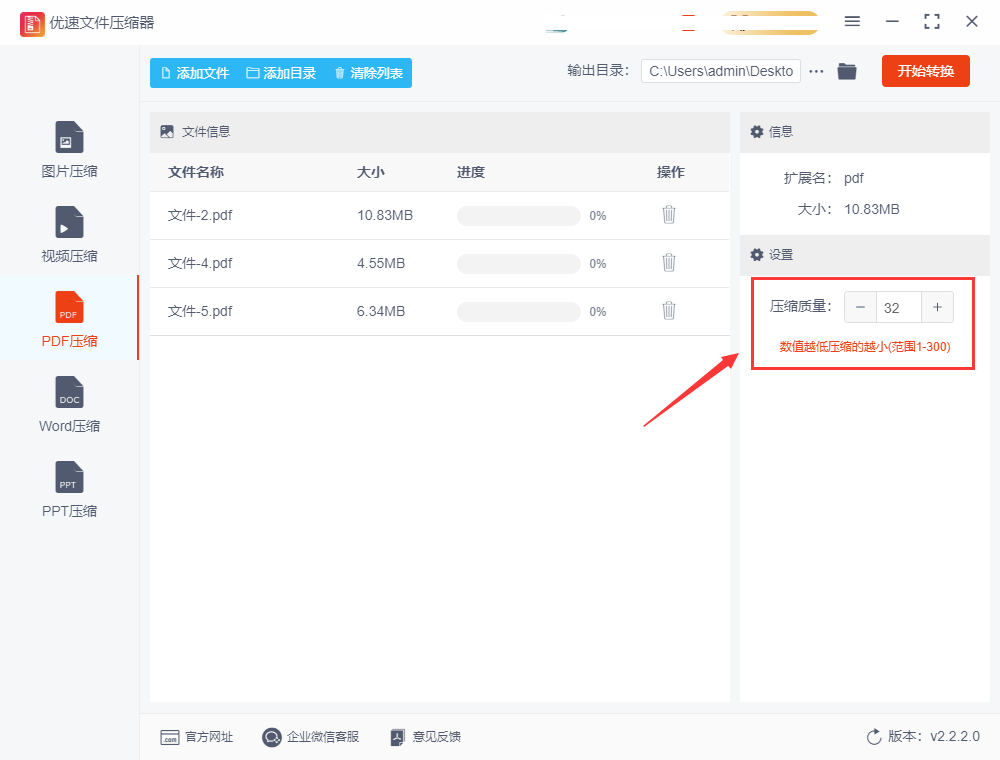
步骤5,点击软件上的【开始转换】红色按钮,正式开启pdf文件的压缩操作,文件越大那么压缩的时间也就越久,压缩完毕后软件会自动打开输出文件夹,便于我们在第一时间内查看压缩好的pdf文件。
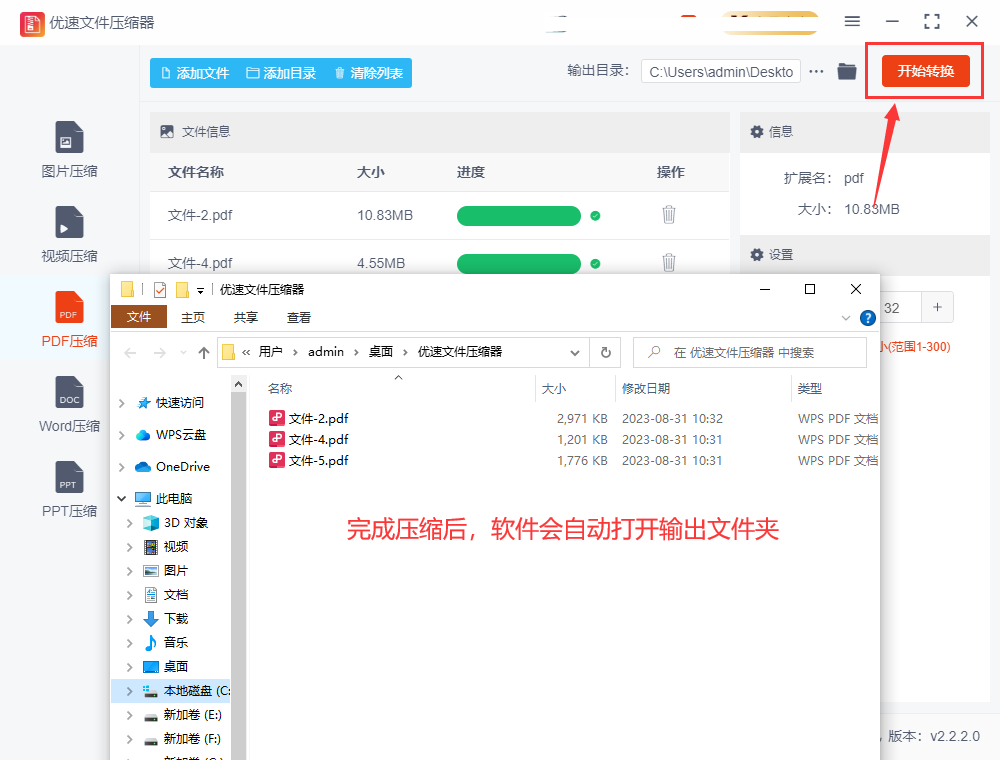
步骤6,最后我们还需要对压缩效果进行检查,通过下图可以清楚的看到,压缩后的pdf文件要比压缩前小了很多,证明这个压缩方法是有效果的。
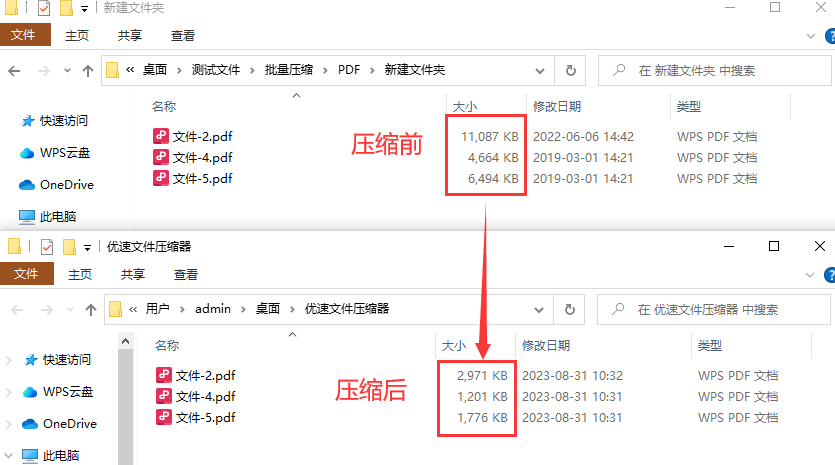
pdf压缩小一点方法2:借助“优速PDF工厂”进行压缩
这是一个界面简介,操作简单的pdf文件处理软件,这个软件包含二十多种pdf处理功能,除了可以见pdf压缩外还可以做很多操作,所以深受大家喜欢,如果你在工作中经常要处理pdf文件,那么这个软件就非常适合你了,下面是使用它进行pdf压缩的操作步骤。
1、首先就是在电脑上对软件进行安装,打开运行之后点击首页右边的“PDF文件操作”选项进入到内页。
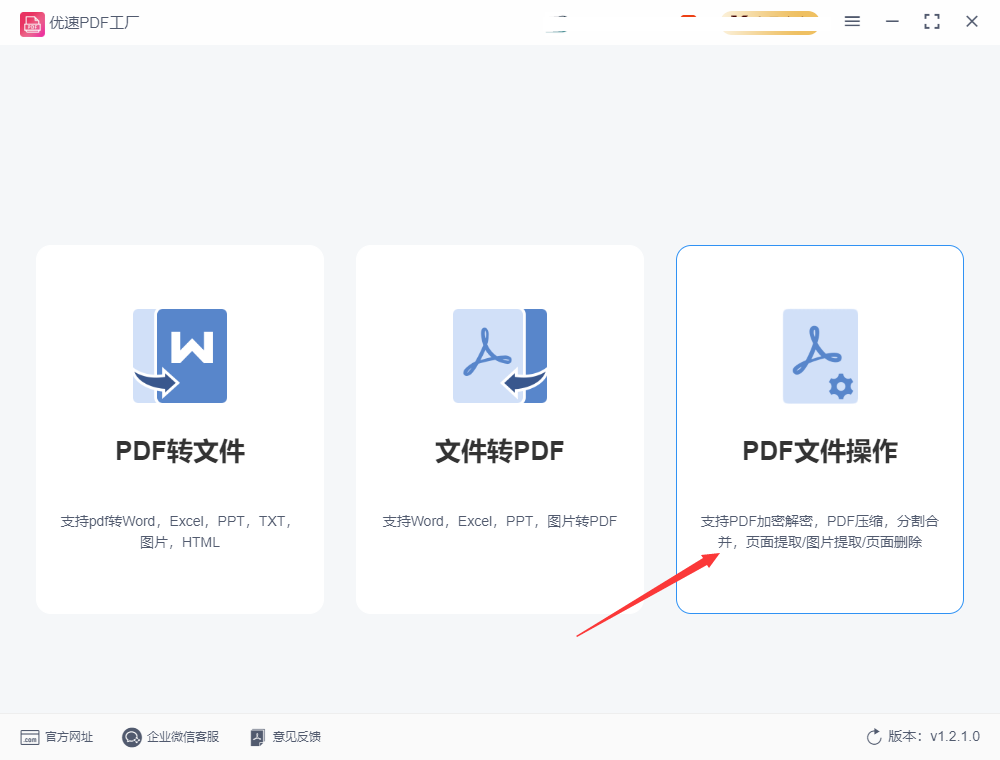
2、在软件内页左侧的列表中找到并点击【PDF压缩】功能选项;在点击列表右边中间的蓝色图标或者左上角【添加文件】按钮,将需要压缩的pdf文件添加到软件中。

3、点击右上角的【开始转换】红色按钮正式开启pdf压缩的程序,压缩完毕后软件会自动打开输出文件夹,在输出文件里我们可以立即查看到压缩后的pdf文件。
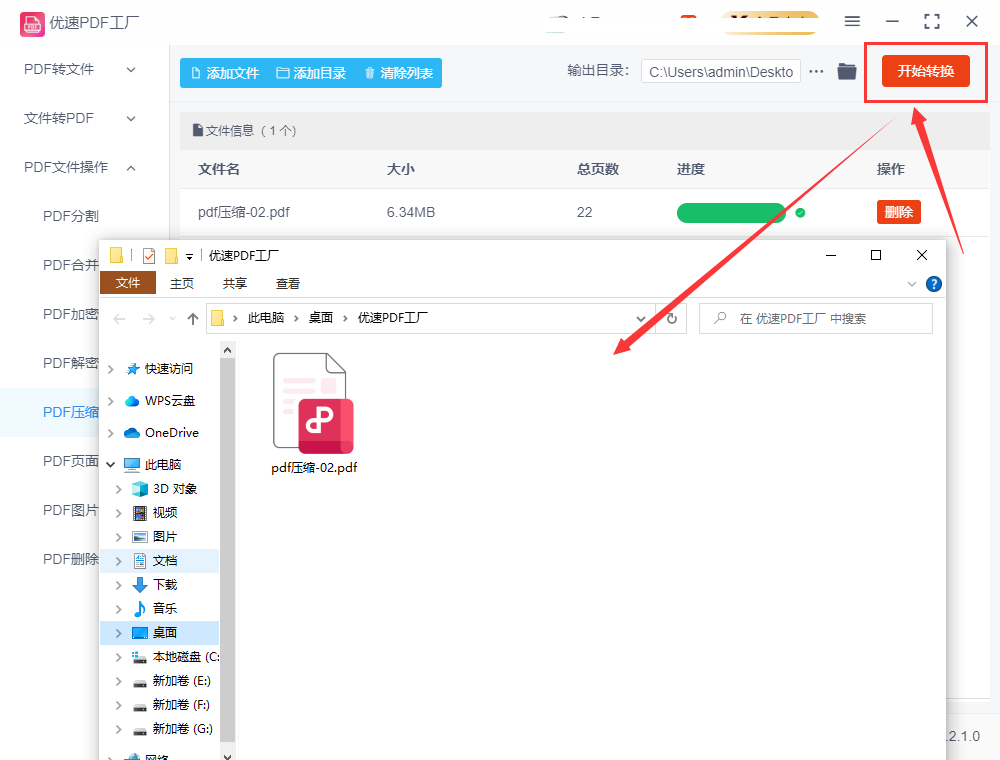
4、通过压缩前后pdf文件大小的对比我们能够清楚的看到,压缩效果还是比较明显的,说明这个方法是正确的。
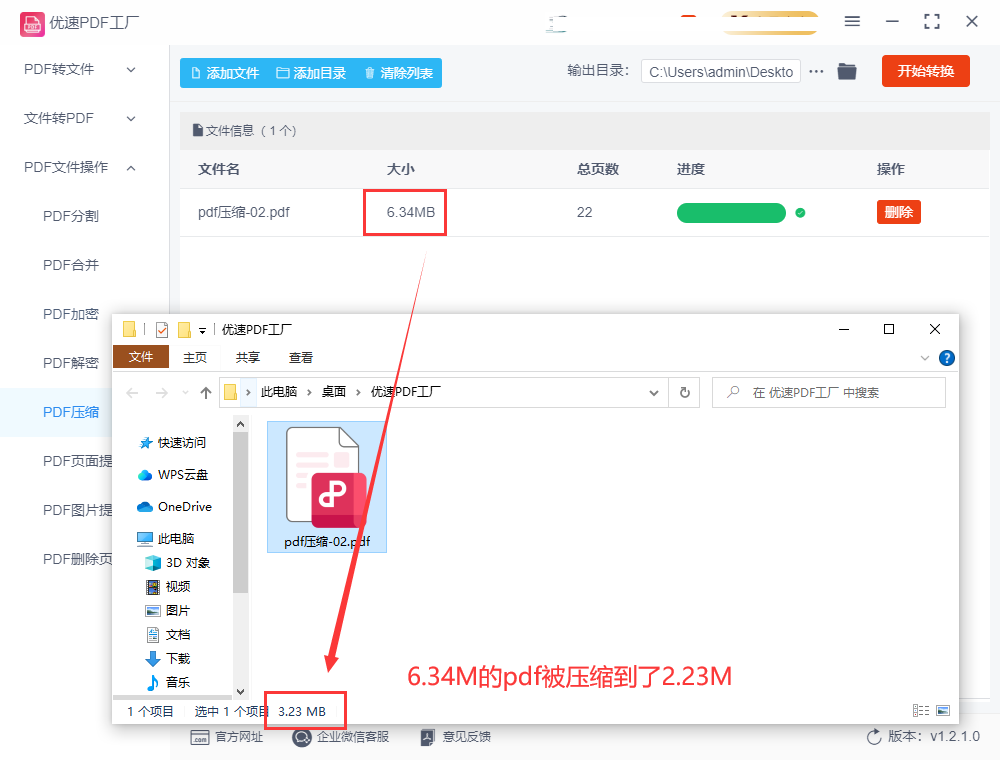
pdf压缩小一点方法3:使用BigPdf进行在线压缩
本次方法使用到的BigPdf是一个在线进行pdf文件处理的网站,所以打开它是比较简单的,我们只需要使用浏览器便能将其打开,打开之后可以看到导航栏上有很多的选项,我们点击本次要使用的“压缩”功能。此外这个在线工具还具有格pdf式准换,pdf合并、pdf分割等重要功能,有需要的可以找到对应功能使用。
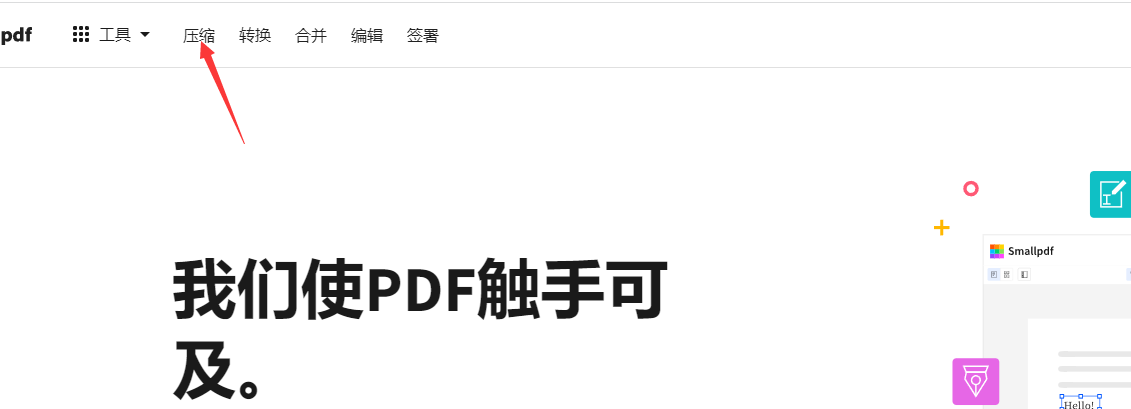
来到pdf文件压缩界面后,点击红色背景上的“选择文件”白色按键,将等待压缩变小的pdf文件上传到工具网站中,你可以上传多个pdf文件一起压缩。
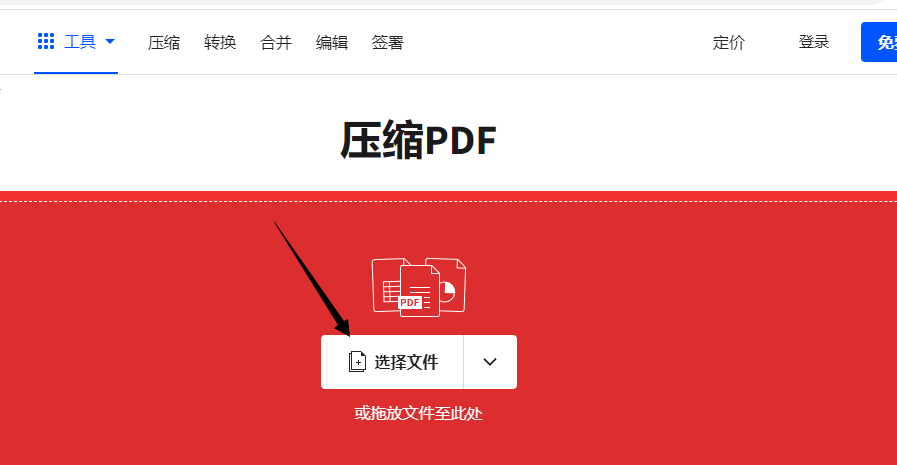
上传好pdf文件后会进入下一页,并且立即启动压缩程序,等到pdf文件完成压缩后,在界面右边可以看到压缩效果,我们点击“下载”蓝色按钮,便可将压缩好的pdf文件下载到电脑上。
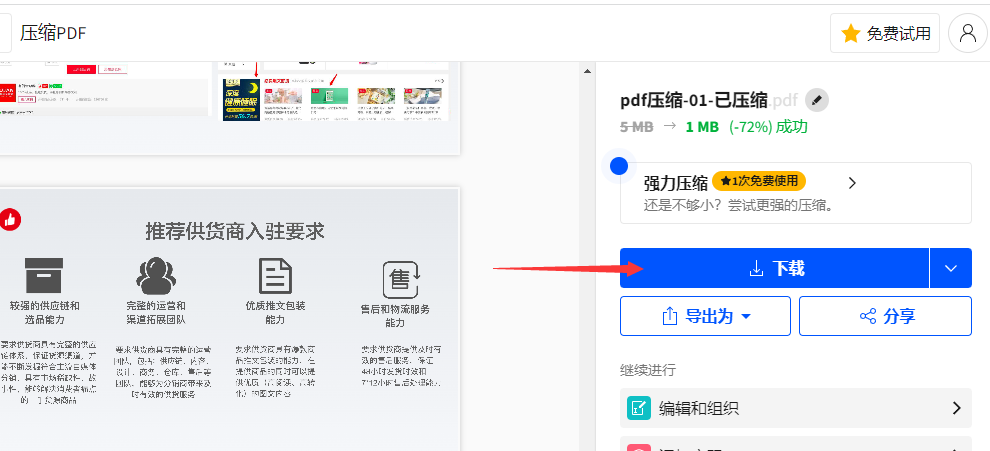
请记住,在压缩PDF文件时,要确保压缩后的文件仍然具有足够的清晰度和可读性。根据文件的重要性和使用需求,选择合适的压缩方法,并始终保存原始的备份文件,以防需要恢复或重新处理。通过这些压缩方法,你可以有效地减小PDF文件的大小,提高存储效率,并更便捷地与他人共享和传输。工作中将pdf文件进行压缩出来是一项经常遇到的操作,如果你以前从来没有压缩过pdf文件,那么上面几个关于“怎么把pdf压缩的小一点?”的方法就非常适合你,因为操作起来真的太简单了。
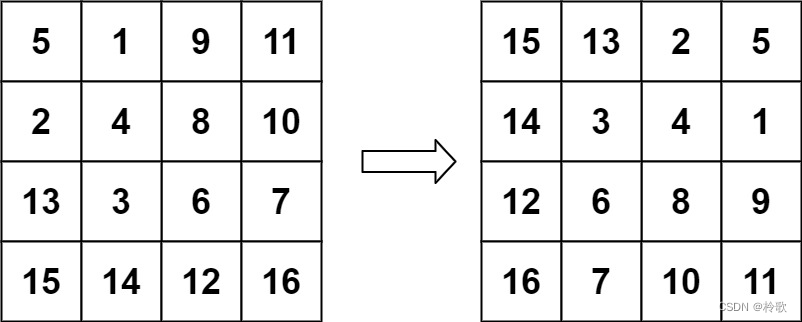
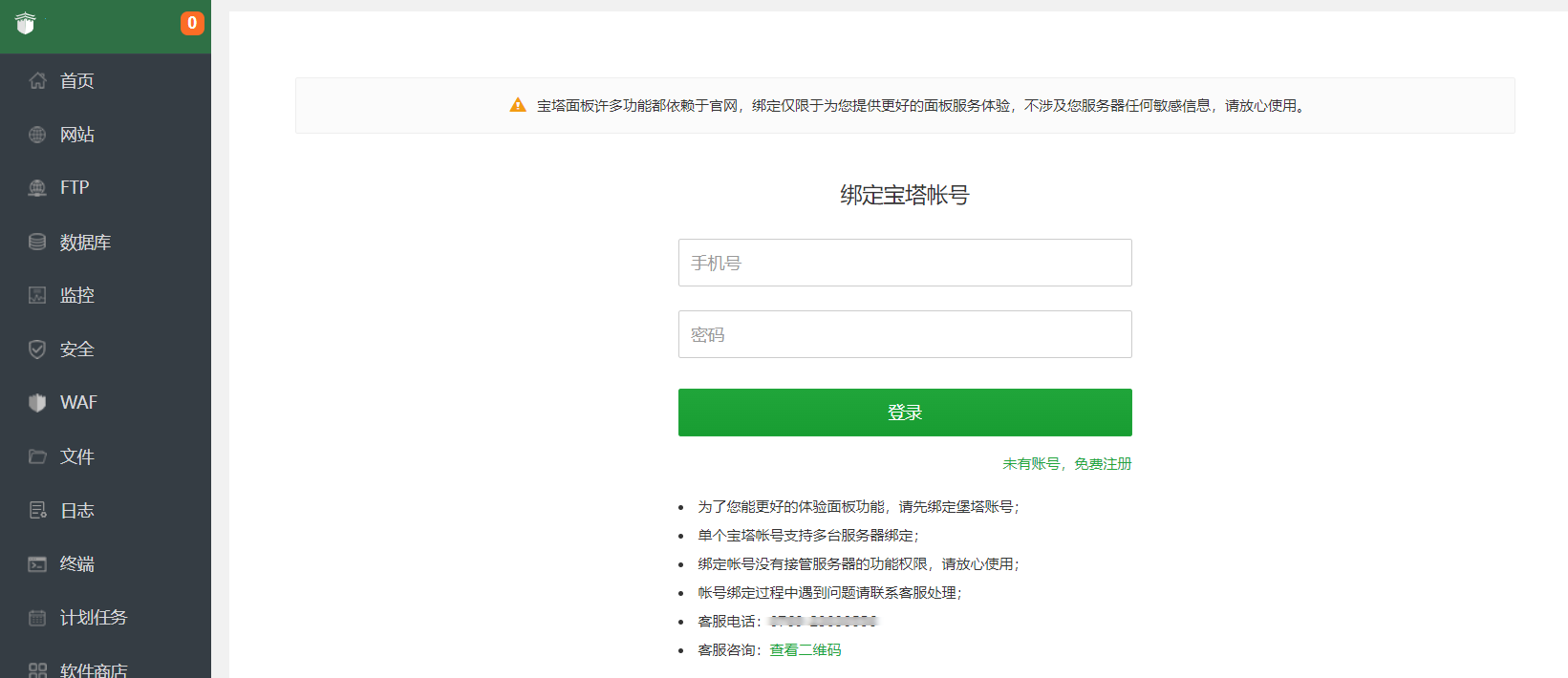
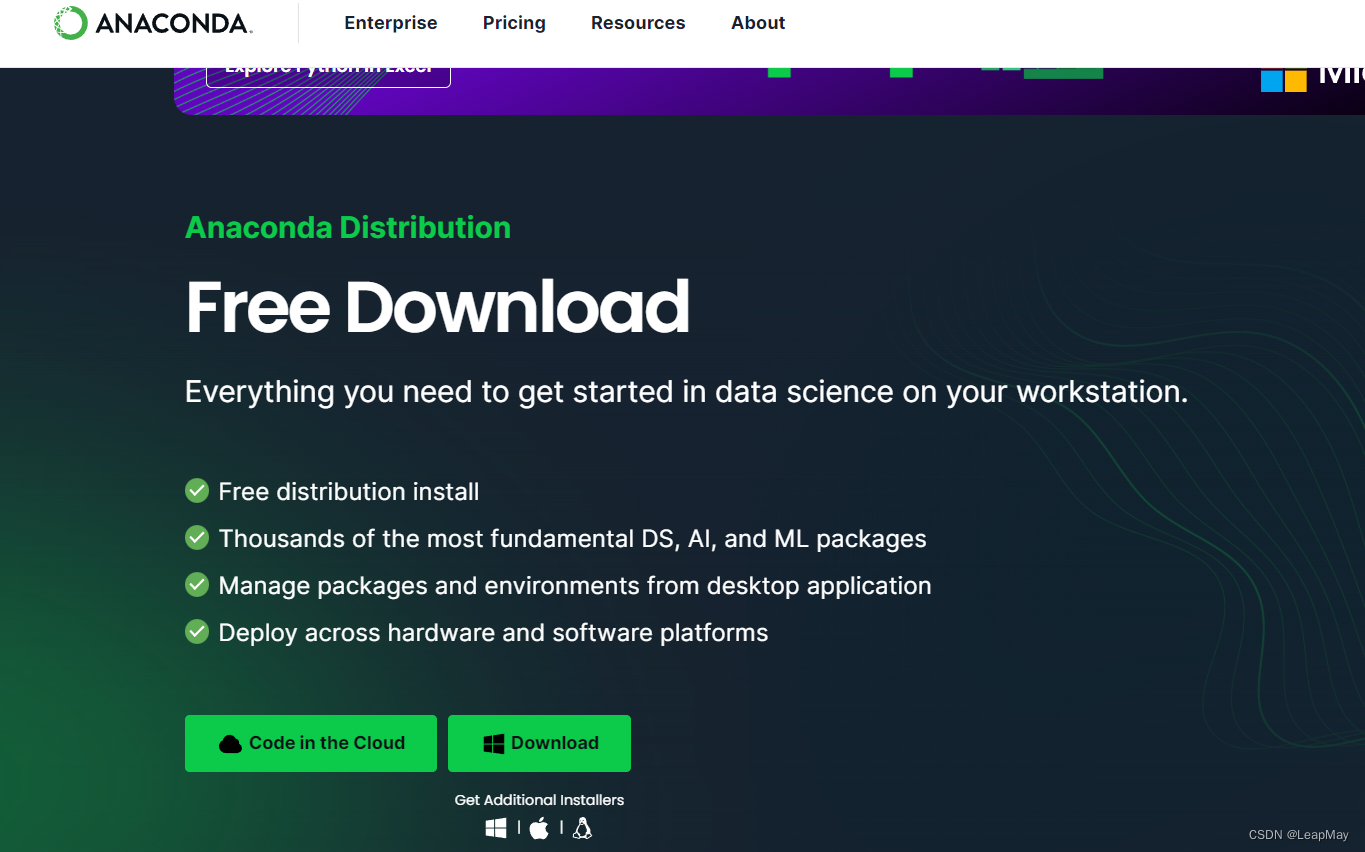


![[华为云云服务器评测] Unbutnu添加SSH Key、编译启动Springboot项目](https://img-blog.csdnimg.cn/5293dbf22dc14e2e912d6d93b501191a.png)